GDZ Informatics 5 klasa. Podręcznik [Rivkind J.Y., Lysenko T.I., Chernikova L.A., Shakotko V.V.] 2013
punkt 3.1
§ 3.1. Koncepcja edytora graficznego. Edytor grafiki środowiska Paint.
1. Podaj przykłady grafiki komputerowej.
Zdjęcie rodzinne, plakat reklamowy, szkic architektoniczny, wykres wzrostu płac, ramka z kreskówki.
2. Wymień zawód, którego przedstawiciele używają grafiki komputerowej.
Lekarze (tomografia komputerowa), projektanci (projektowanie wnętrz), inżynier (szkice techniczne), fotografowie (obróbka obrazu), projektanci (szkice produktów).
3. Jakie są elementy edytora graficznego Windows Paint i ich przeznaczenie.
Okno edytora graficznego składa się z paska tytułu (pokazuje nazwę obrazu, z którym aktualnie pracuje użytkownik), paska menu (można uzyskać dostęp do różnych pozycji menu), obszaru roboczego (obraz, z którym użytkownik aktualnie pracuje), pasków przewijania (widok duże obrazy i inne jego części), znaczniki zmiany rozmiaru arkusza (zmiana rozmiaru arkusza), paleta kolorów (wybór i zarządzanie kolorami podstawowym i pomocniczym), wskaźnik koloru tła (kolor tła wybrany na tak obraz, główny wskaźnik koloru (główny kolor wybrany dla tego obrazu), pasek stanu (pozycja kursora jest wyświetlana i wyświetlane jest przetwarzanie obrazu), dodatkowy panel (otwiera się w celu wybrania dodatkowych ustawień), paski narzędzi (główne narzędzia do pracy z obrazami wybór odpowiedniego narzędzia odbywa się przez kliknięcie jego ikony).
4. Uruchom program Paint. Otwórz obraz graficzny z pliku zadania 3.1.4.bmp z folderu Sekcja 3 \ Pozycja 3.1. Przeglądaj obrazy za pomocą pasków przewijania, jeśli to konieczne. Zobacz zdjęcia na pełnym ekranie. Zapisz obraz w folderze w pliku o tej samej nazwie. Zamknij okno programu.
Uruchom edytor graficzny: Start → Wszystkie programy → Akcesoria → Maluj lub Pulpit → naciśnij 2 razy na zakładce Farba. Otwórz plik: Plik → Otwórz → otwórz żądany folder → wybierz plik. Aby wyświetlić cały obraz, przeciągnij suwak paska przewijania. Wyświetl w trybie pełnoekranowym: Widok — «Wyświetl zdjęcie. Zapisywanie obrazu: Plik → Zapisz jako → wybierz folder do zapisania.
5. Uruchom program Paint. Otwórz obraz graficzny z pliku zadania 3.1.5.bmp z folderu Sekcja 3 \ Pozycja 3.1. Zobacz zdjęcia na pełnym ekranie. Zapisz obrazek w folderze w pliku o nazwie Rysunek 3.1.5. Umieść go na środku pulpitu, uruchamiając Plik ⇒ Tile Windows pulpit. Sprawdź wynik zamykając okno programu.
Uruchomienie edytora graficznego: Start → Wszystkie programy → Akcesoria → Maluj lub Pulpit → naciśnij 2 razy na zakładce Farba. Otwórz plik: Plik → Otwórz → otwórz żądany folder → wybierz plik. Wyświetl w trybie pełnoekranowym: Pokaż → Pokaż zdjęcie. Zapisywanie obrazu: Plik → Zapisz jako → wybierz folder do zapisania → zmień nazwę pliku Rysunek 3.1.5. Umieszczanie obrazu na pulpicie: Plik → Tile Desktop (środek). Zamknij edytor graficzny (kliknij czerwony krzyżyk, Plik → Exit lub Alt + F4) i spójrz na pulpit.
 ГДЗ 5 клас Інформатика Ривкінд Лисенко Чернікова Шакотько Генеза 2013 Підручник
ГДЗ 5 клас Інформатика Ривкінд Лисенко Чернікова Шакотько Генеза 2013 Підручник
 Якщо помітили в тексті помилку, виділіть її та натисніть Ctrl + Enter
Якщо помітили в тексті помилку, виділіть її та натисніть Ctrl + Enter
§ 3.1. Koncepcja edytora graficznego. Edytor grafiki środowiska Paint.
1. Podaj przykłady grafiki komputerowej.
Zdjęcie rodzinne, plakat reklamowy, szkic architektoniczny, wykres wzrostu płac, ramka z kreskówki.
2. Wymień zawód, którego przedstawiciele używają grafiki komputerowej.
Lekarze (tomografia komputerowa), projektanci (projektowanie wnętrz), inżynier (szkice techniczne), fotografowie (obróbka obrazu), projektanci (szkice produktów).
3. Jakie są elementy edytora graficznego Windows Paint i ich przeznaczenie.
Okno edytora graficznego składa się z paska tytułu (pokazuje nazwę obrazu, z którym aktualnie pracuje użytkownik), paska menu (można uzyskać dostęp do różnych pozycji menu), obszaru roboczego (obraz, z którym użytkownik aktualnie pracuje), pasków przewijania (widok duże obrazy i inne jego części), znaczniki zmiany rozmiaru arkusza (zmiana rozmiaru arkusza), paleta kolorów (wybór i zarządzanie kolorami podstawowym i pomocniczym), wskaźnik koloru tła (kolor tła wybrany na tak obraz, główny wskaźnik koloru (główny kolor wybrany dla tego obrazu), pasek stanu (pozycja kursora jest wyświetlana i wyświetlane jest przetwarzanie obrazu), dodatkowy panel (otwiera się w celu wybrania dodatkowych ustawień), paski narzędzi (główne narzędzia do pracy z obrazami wybór odpowiedniego narzędzia odbywa się przez kliknięcie jego ikony).
4. Uruchom program Paint. Otwórz obraz graficzny z pliku zadania 3.1.4.bmp z folderu Sekcja 3 \ Pozycja 3.1. Przeglądaj obrazy za pomocą pasków przewijania, jeśli to konieczne. Zobacz zdjęcia na pełnym ekranie. Zapisz obraz w folderze w pliku o tej samej nazwie. Zamknij okno programu.
Uruchom edytor graficzny: Start → Wszystkie programy → Akcesoria → Maluj lub Pulpit → naciśnij 2 razy na zakładce Farba. Otwórz plik: Plik → Otwórz → otwórz żądany folder → wybierz plik. Aby wyświetlić cały obraz, przeciągnij suwak paska przewijania. Wyświetl w trybie pełnoekranowym: Widok — «Wyświetl zdjęcie. Zapisywanie obrazu: Plik → Zapisz jako → wybierz folder do zapisania.
5. Uruchom program Paint. Otwórz obraz graficzny z pliku zadania 3.1.5.bmp z folderu Sekcja 3 \ Pozycja 3.1. Zobacz zdjęcia na pełnym ekranie. Zapisz obrazek w folderze w pliku o nazwie Rysunek 3.1.5. Umieść go na środku pulpitu, uruchamiając Plik ⇒ Tile Windows pulpit. Sprawdź wynik zamykając okno programu.
Uruchomienie edytora graficznego: Start → Wszystkie programy → Akcesoria → Maluj lub Pulpit → naciśnij 2 razy na zakładce Farba. Otwórz plik: Plik → Otwórz → otwórz żądany folder → wybierz plik. Wyświetl w trybie pełnoekranowym: Pokaż → Pokaż zdjęcie. Zapisywanie obrazu: Plik → Zapisz jako → wybierz folder do zapisania → zmień nazwę pliku Rysunek 3.1.5. Umieszczanie obrazu na pulpicie: Plik → Tile Desktop (środek). Zamknij edytor graficzny (kliknij czerwony krzyżyk, Plik → Exit lub Alt + F4) i spójrz na pulpit.
 ГДЗ 5 клас Інформатика Ривкінд Лисенко Чернікова Шакотько Генеза 2013 Підручник
ГДЗ 5 клас Інформатика Ривкінд Лисенко Чернікова Шакотько Генеза 2013 Підручник
 Якщо помітили в тексті помилку, виділіть її та натисніть Ctrl + Enter
Якщо помітили в тексті помилку, виділіть її та натисніть Ctrl + Enter 19.11.2018,
19.11.2018,
 1 716,
1 716,
 0
0
 Назад
Назад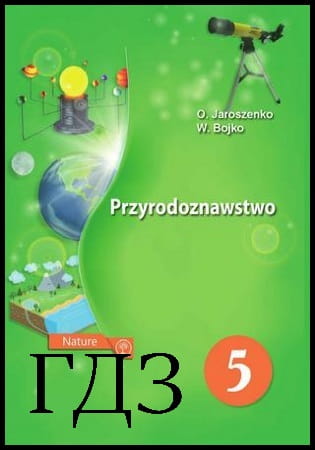
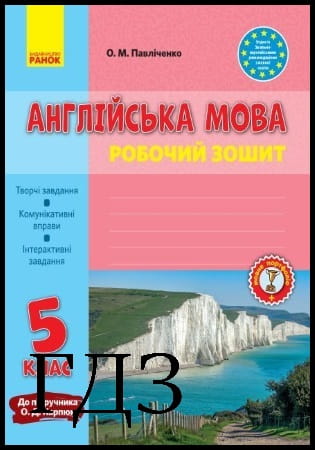
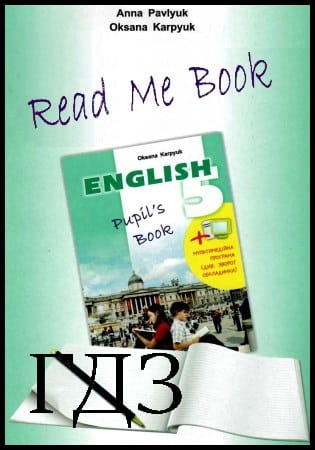
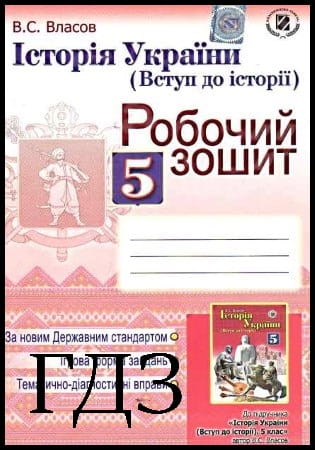
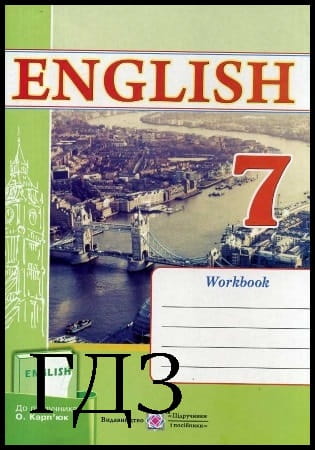
![ГДЗ Природознавство 5 клас. Підручник [Ярошенко О.Г., Бойко В.М.] 2018 ГДЗ Природознавство 5 клас. Підручник [Ярошенко О.Г., Бойко В.М.] 2018](/uploads/posts/2019-04/1555779316_5_p_y_u2018.jpg)
![ГДЗ Основи правознавства 9 клас. Підручник [Наровлянський О. Д.] 2017 ГДЗ Основи правознавства 9 клас. Підручник [Наровлянський О. Д.] 2017](/uploads/posts/2019-02/1550928122_9k_p_n_2017.jpg)
![ГДЗ Українська мова 8 клас. Підручник [Глазова О.П.] 2021 ГДЗ Українська мова 8 клас. Підручник [Глазова О.П.] 2021](/uploads/posts/2021-10/1633720388_8k_y_g_2021.jpg)
![ГДЗ Вступ до історії 5 клас. Підручник [Гісем О.В.] 2018 ГДЗ Вступ до історії 5 клас. Підручник [Гісем О.В.] 2018](/uploads/posts/2019-07/1564163269_5k_i_h_2018.jpg)